静的サイトジェネレーターを活用したGitHub Pages構築方法
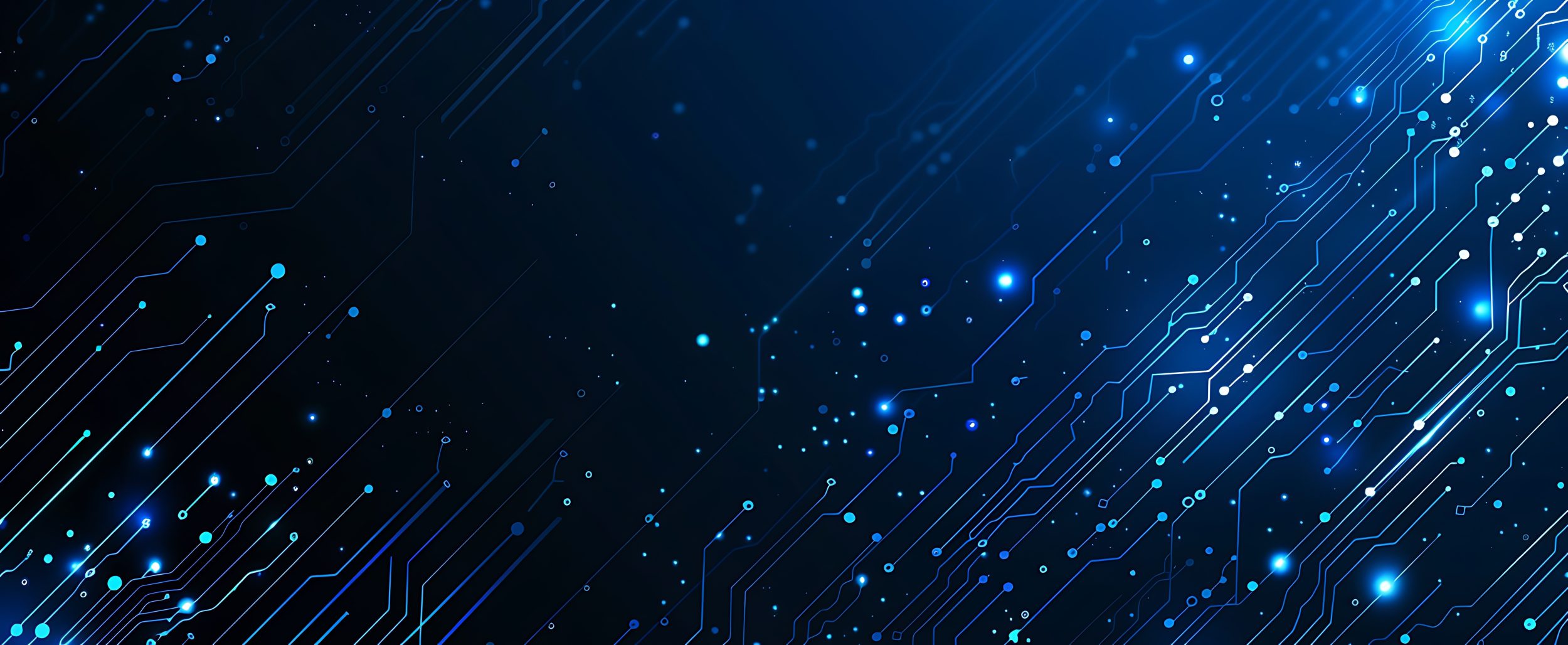
目次
- 1 GitHub Pagesとは?基本概念と利用方法を徹底解説
- 2 GitHub Pagesの種類と用途別の使い分けについて
- 3 GitHub Pagesでのリポジトリ作成と公開までの手順
- 4 GitHub Pagesの設定方法と有効化手順について解説
- 5 静的サイトジェネレーターを活用したGitHub Pages構築方法
- 6 GitHub PagesのURL命名規則と日本語URL使用時の注意点
- 7 GitHub Pagesでのディレクトリ構成と推奨される設定
- 8 GitHub Pagesをより活用するためのプラグインとカスタマイズ方法
- 9 GitHub Pages利用時に発生しやすい問題とその解決方法
- 10 GitHub Pagesの実際の活用例と最適な運用ベストプラクティス
GitHub Pagesとは?基本概念と利用方法を徹底解説
GitHub Pagesは、GitHubが提供する無料の静的サイトホスティングサービスです。
このサービスを利用することで、Gitリポジトリに保存されたHTML、CSS、JavaScriptなどの静的ファイルを簡単にウェブサイトとして公開できます。
開発者がコード管理のために使用するGitHubとシームレスに統合されているため、変更内容をリポジトリにコミットするだけで自動的にウェブサイトが更新されます。
特に、ポートフォリオサイトやプロジェクトドキュメントのホスティングに適しています。
また、GitHub PagesはHTTPS対応でセキュリティが強化されており、個人・チームを問わず活用されています。
GitHub Pagesの定義と基本的な仕組みを理解する
GitHub Pagesの基本的な仕組みは、GitHubリポジトリ内に保存された静的ファイルを指定されたブランチ(通常は`main`や`gh-pages`)から取得し、ウェブサイトとして配信することです。
ユーザーは、特定のリポジトリを選んでPagesを有効化し、公開対象を指定します。
これにより、簡単にウェブサイトを構築できます。
特に、カスタムドメインのサポートや、HTTPSを利用した安全な通信が可能なのが特徴です。
GitHub Pagesを利用するメリットとデメリット
GitHub Pagesの最大のメリットは、無料で簡単にウェブサイトをホスティングできる点です。
さらに、GitHubのバージョン管理機能と連携しているため、履歴管理やチームでの共同編集が容易です。
一方、デメリットとしては、動的な機能を提供できない点や、GitHubの規約に準拠しなければならない制約があります。
特に、データベースやサーバーサイドの処理を必要とするサイトには向いていません。
どのような場面でGitHub Pagesを使用するべきか
GitHub Pagesは、ポートフォリオやドキュメントサイト、シンプルなブログなど、静的サイトが適している場面で利用すべきです。
また、開発プロジェクトのデモページを簡単に作成する用途にも非常に便利です。
初心者でも扱いやすいため、ウェブ開発の学習目的で使うこともおすすめです。
GitHub Pagesが他のホスティングサービスと異なる点
GitHub Pagesは、GitHubのリポジトリと密接に連携している点で他のホスティングサービスとは異なります。
変更をリポジトリにコミットするだけで自動的にサイトが更新されるのは、他にはない大きな利便性です。
また、GitHub Actionsを使用すれば、デプロイフローを柔軟にカスタマイズすることも可能です。
GitHub Pagesを始めるために必要な準備
GitHub Pagesを始めるには、まずGitHubアカウントを作成し、リポジトリを作成する必要があります。
その後、公開対象のブランチやフォルダを設定し、必要な静的ファイルをアップロードするだけでサイトを公開できます。
さらに、HTTPSを有効化し、カスタムドメインを設定することで、よりプロフェッショナルなサイト運営が可能になります。
GitHub Pagesの種類と用途別の使い分けについて
GitHub Pagesには大きく分けて「User Pages」「Organization Pages」「Project Pages」の3種類が存在します。
それぞれの種類には特有の用途と制約があります。
User Pagesは、個人のポートフォリオやブログなど個人向けのサイトに適しています。
Organization Pagesは、GitHub Organization単位で公開されるサイトで、企業やグループの情報公開に利用されます。
Project Pagesは特定のプロジェクトに紐づいたサイトで、プロジェクトのデモやドキュメントの公開に便利です。
これらのタイプを適切に使い分けることで、必要な用途に最適化されたサイト運営が可能です。
User PagesとOrganization Pagesの違いを理解する
User PagesとOrganization Pagesの主な違いは、URLの構造と適用範囲です。
User Pagesは`https://username.github.io/`の形式で公開され、主に個人向けです。
一方、Organization Pagesは`https://organization.github.io/`の形式で、組織全体で使用します。
また、User Pagesでは1アカウントにつき1サイトのみですが、Organization Pagesでは組織ごとに独自のサイトを持つことが可能です。
どちらも`main`または`gh-pages`ブランチを使用してコンテンツを管理しますが、組織的な用途にはOrganization Pagesが推奨されます。
Project Pagesの特徴と使用方法
Project Pagesは特定のプロジェクトに紐づいたサイトを公開するのに利用されます。
URLは`https://username.github.io/project-name/`の形式で構成され、リポジトリ名が含まれます。
この種類のPagesは、ソフトウェアのデモやドキュメントを提供するのに非常に便利です。
`gh-pages`ブランチや`docs`フォルダを使用してコンテンツを配置し、簡単にデプロイできます。
複数のプロジェクトごとにサイトを作成できる柔軟性も特徴です。
各タイプの用途に応じた選択方法
用途に応じた選択がGitHub Pagesの活用の鍵となります。
個人のポートフォリオやブログにはUser Pagesを、チームや企業の公式サイトにはOrganization Pagesを選びます。
一方、Project Pagesは、プロジェクト単位で情報を分けたい場合に適しています。
用途を明確にし、それぞれのタイプの特性に合わせて最適な選択を行うことが重要です。
また、必要に応じてカスタムドメインを設定し、よりブランド性の高いサイト運営を目指しましょう。
GitHub Pagesのタイプごとの制約と注意点
各タイプには特定の制約があります。
例えば、User PagesとOrganization Pagesでは1アカウントにつき1つのサイトのみ公開可能で、URLが固定されます。
また、Project Pagesはリポジトリ名がURLに含まれるため、SEOやURLのわかりやすさに影響を与える可能性があります。
さらに、HTTPS対応は標準で提供されますが、カスタムドメインを設定する際には適切なDNS設定が必要です。
これらの制約を理解し、計画的に活用することが大切です。
複数のGitHub Pagesを管理する際のベストプラクティス
複数のGitHub Pagesを管理する場合、リポジトリの構造と命名規則を統一し、混乱を避けることが重要です。
また、ドキュメントやメタデータを活用し、サイトの変更履歴や公開ポリシーを明確に記録することで、管理の効率化が図れます。
GitHub ActionsなどのCI/CDツールを導入することで、複数サイトのデプロイを自動化することも可能です。
これにより、規模が大きくなっても運用の一貫性を保つことができます。
GitHub Pagesでのリポジトリ作成と公開までの手順
GitHub Pagesを利用してウェブサイトを公開するためには、まずリポジトリを作成し、適切な構造と設定を行う必要があります。
リポジトリはGitHub Pagesが静的ファイルをホスティングする基盤となるため、初期設定を正確に行うことが重要です。
公開対象のブランチやフォルダを正しく設定することで、サイトの構築や更新作業がスムーズになります。
特に、公開後の動作確認やデバッグ手順を把握することで、トラブルを未然に防ぐことが可能です。
以下では、リポジトリ作成から公開までの具体的な手順を解説します。
GitHub Pages用リポジトリを作成する具体的な方法
GitHub Pages用のリポジトリを作成するには、まずGitHubにログインし、「New Repository」をクリックします。
リポジトリ名を`username.github.io`(User Pagesの場合)または任意のプロジェクト名(Project Pagesの場合)に設定します。
リポジトリの公開設定は「Public」を選び、READMEファイルの初期化を行うと便利です。
リポジトリが作成されたら、`main`または`gh-pages`ブランチを作成し、公開したい静的ファイルをアップロードします。
この手順を正確に行うことで、GitHub Pagesをスムーズに利用できます。
リポジトリ内のコンテンツの準備手順
リポジトリにアップロードするコンテンツは、HTML、CSS、JavaScriptなどの静的ファイルです。
ファイルはルートディレクトリまたは`docs`フォルダに配置する必要があります。
これにより、GitHub Pagesが正しく読み込むことが可能になります。
また、ディレクトリ構成をわかりやすく整理し、index.htmlをトップページとして配置するのが一般的です。
さらに、静的サイトジェネレーターを使用する場合は、生成されたファイルをリポジトリにアップロードします。
GitHub Pagesを利用する際の初期設定のポイント
リポジトリを作成した後、GitHub Pagesを有効にするには、「Settings」タブを開き、Pagesセクションに移動します。
そこで、公開対象のブランチとフォルダ(`root`または`/docs`)を選択します。
この設定により、GitHub Pagesがホスティングする対象が決定されます。
また、HTTPSを有効にすることで、セキュリティを確保しながらサイトを公開できます。
設定完了後、指定されたURLを使用してウェブサイトにアクセスできるようになります。
リポジトリ公開時の注意点とベストプラクティス
リポジトリを公開する際には、機密情報を含むファイルをアップロードしないよう注意が必要です。
また、READMEファイルやLICENSEファイルを追加することで、プロジェクトの概要や利用規約を明示できます。
さらに、静的ファイルをバージョン管理し、変更履歴を適切に管理することが重要です。
GitHub Actionsを使用してデプロイを自動化することで、手作業のエラーを防ぎつつ、効率的な運用を実現できます。
GitHub Pages公開後の動作確認方法
サイトを公開した後は、指定されたURLで動作確認を行います。
ページが正しく表示されない場合は、コンソールやデバッグツールを使用して問題を特定します。
例えば、ファイルパスの誤りやリンク切れが原因となることが多いため、これらを重点的にチェックします。
また、HTTPSが正しく動作しているか確認し、不具合があれば再設定を行います。
さらに、モバイル端末や異なるブラウザでの表示をテストすることで、より多くのユーザーに対応できるサイトを提供できます。
GitHub Pagesの設定方法と有効化手順について解説
GitHub Pagesの設定は、リポジトリの「Settings」タブから簡単に行えます。
この設定を正確に行うことで、ウェブサイトを迅速に公開でき、HTTPSなどの機能を有効にすることでセキュリティも確保できます。
特に、公開対象のブランチやフォルダの選択が重要であり、適切な設定ができていない場合、ページが正しく表示されないことがあります。
また、カスタムドメインの設定も可能であり、プロフェッショナルなウェブサイト運営を目指すユーザーにとって有益です。
以下では、具体的な手順と注意点を解説します。
GitHub Pagesを有効化するためのSettings設定手順
GitHub Pagesを有効化するには、リポジトリの「Settings」タブを開き、「Pages」セクションを見つけます。
ここで、公開対象のブランチ(通常は`main`や`gh-pages`)を選択し、フォルダ(`root`または`/docs`)を指定します。
設定を保存すると、GitHubが自動的にウェブサイトを生成し、指定されたURLでアクセス可能になります。
この手順は数分で完了しますが、設定が反映されるまでに時間がかかる場合があるため、待つ必要があることもあります。
デフォルトドメインとカスタムドメインの設定方法
GitHub Pagesでは、デフォルトで`https://username.github.io`の形式のドメインが提供されます。
しかし、カスタムドメインを使用することで、独自のブランドを強調することが可能です。
カスタムドメインを設定するには、まずDNS設定でCNAMEレコードを作成し、GitHubのCNAMEファイルにドメインを指定します。
その後、GitHub Pagesの「Custom domain」欄にカスタムドメインを入力し、HTTPSを有効化します。
設定が正しければ、数時間以内に反映されます。
公開対象ブランチの選択とデプロイ設定
GitHub Pagesでは、公開対象のブランチを柔軟に設定できます。
通常は`main`または`gh-pages`ブランチを使用しますが、プロジェクトの要件に応じて特定のブランチやフォルダ(例:`/docs`)を選択することも可能です。
これにより、コードとドキュメントを分離して管理できます。
また、GitHub Actionsを利用してデプロイフローを自動化することで、ミスを防ぎながら効率的にウェブサイトを更新できます。
GitHub PagesでのHTTPS有効化の手順
HTTPSを有効化することで、ウェブサイトのセキュリティが向上し、ユーザーの信頼を得ることができます。
GitHub Pagesでは、デフォルトで無料のHTTPS証明書が提供されています。
これを有効にするには、「Settings」の「Pages」セクションに移動し、「Enforce HTTPS」オプションを有効にします。
この設定により、HTTPでのアクセスは自動的にHTTPSにリダイレクトされます。
ただし、カスタムドメインを使用する場合、DNS設定が正しく構成されていることを確認する必要があります。
設定変更後のトラブルシューティング方法
設定変更後にサイトが正しく表示されない場合、いくつかの原因が考えられます。
例えば、公開対象のブランチやフォルダが間違っている、またはDNS設定が未完了の場合です。
このような問題を解決するには、GitHub Pagesの「Pages」セクションを確認し、設定内容を再チェックします。
また、ブラウザのキャッシュをクリアすることで、最新の変更が反映される場合もあります。
GitHubのヘルプドキュメントを参照することも有効です。
静的サイトジェネレーターを活用したGitHub Pages構築方法
静的サイトジェネレーターは、GitHub Pagesを活用してプロフェッショナルなウェブサイトを簡単に構築するための強力なツールです。
Jekyll、Hexo、Hugoなどのツールを使用することで、テンプレートやプラグインを活用し、効率的かつ柔軟にウェブサイトを作成できます。
これらのジェネレーターは、マークダウン形式で記述したコンテンツを静的ファイルに変換し、それをGitHub Pagesにデプロイする仕組みです。
本セクションでは、各ジェネレーターの特徴と利用方法を解説します。
Jekyllを使用してGitHub Pagesを構築する手順
JekyllはGitHub Pagesが公式にサポートしている静的サイトジェネレーターで、初心者にも扱いやすいのが特徴です。
まず、Jekyllをインストールし、`jekyll new mysite`コマンドで新しいサイトを作成します。
次に、サイトのカスタマイズを行い、生成された静的ファイルをGitHub Pages用リポジトリにプッシュします。
また、GitHub Pagesの設定で「GitHub Pages用にJekyllを有効化」を選択することで、簡単にデプロイが完了します。
Hexoを活用した静的サイト生成とデプロイの方法
Hexoは、Node.jsベースの高速な静的サイトジェネレーターで、ブログ用途に適しています。
まず、`npm install -g hexo-cli`でHexoをインストールし、`hexo init myblog`で新しいプロジェクトを作成します。
`hexo generate`コマンドで静的ファイルを生成した後、`hexo deploy`を使用してGitHub Pagesにデプロイします。
Hexoの豊富なプラグインとテーマを活用することで、見栄えの良いサイトを短時間で構築できます。
Hugoを使った高速な静的サイト構築の手順
Hugoは、高速かつ軽量な静的サイトジェネレーターとして知られています。
`brew install hugo`または公式サイトからHugoをインストールし、`hugo new site mywebsite`で新しいサイトを作成します。
テーマを選んで適用し、コンテンツを追加します。
`hugo`コマンドで静的ファイルを生成し、それをGitHub Pages用リポジトリにプッシュします。
Hugoは、特に大規模なウェブサイトやビルド速度を重視するプロジェクトに適しています。
静的サイトジェネレーターの選択基準と注意点
ジェネレーターの選択は、プロジェクトの規模や目的に基づいて行うべきです。
Jekyllは公式サポートがあるため初心者向け、Hexoはブログに最適、Hugoは速度が重要な場合に適しています。
また、各ジェネレーターのプラグインやテーマの互換性を確認することが重要です。
さらに、ジェネレーターの使用に必要な技術スタック(Ruby、Node.js、Goなど)を事前に理解しておくことで、スムーズな運用が可能になります。
ジェネレーター利用時のパフォーマンス最適化方法
静的サイトジェネレーターを使用する際、パフォーマンスを最適化することは非常に重要です。
画像の圧縮やCSSのミニファイ、JavaScriptの軽量化を行うことで、サイトの読み込み速度を向上させることができます。
また、HugoやHexoには、これらの最適化を自動で行うプラグインが存在します。
さらに、GitHub Actionsを活用してビルドとデプロイを自動化することで、作業効率を向上させつつ、高品質なサイトを維持できます。
GitHub PagesのURL命名規則と日本語URL使用時の注意点
GitHub Pagesでは、公開されるサイトのURL命名規則を理解し、適切に設定することが重要です。
URLはSEOやユーザーエクスペリエンスに大きな影響を与えるため、短く分かりやすいものを心がけるべきです。
また、日本語URLを使用する場合は、ブラウザやエンコードの互換性に注意が必要です。
本セクションでは、GitHub Pagesの標準的な命名規則から、日本語URLの利点と欠点、ベストプラクティスについて詳しく解説します。
GitHub Pagesの標準的なURL命名ルールを理解する
GitHub Pagesの標準的なURLは、リポジトリ名やユーザー名に基づいて構成されます。
例えば、User Pagesでは`https://username.github.io/`、Project Pagesでは`https://username.github.io/project-name/`の形式になります。
この規則は変更できませんが、リポジトリ名を工夫することで、わかりやすく簡潔なURLを作成できます。
また、プロジェクト名に特殊文字やスペースを含めないようにすることで、URLが崩れるのを防ぐことができます。
日本語を含むURLの利用時の問題点と解決策
日本語URLは、検索エンジンに対して視覚的に魅力的な表示が可能で、特に日本語圏のユーザーには親和性があります。
しかし、ブラウザによってはURLがエンコードされ、文字列が不明瞭になる場合があります。
これを回避するには、日本語を避け、ローマ字や短い英語単語を使用することが推奨されます。
また、どうしても日本語を使用する必要がある場合、適切なエンコード処理を行い、動作確認を徹底することが重要です。
SEOを意識したGitHub PagesのURL命名方法
SEOを最適化するには、URLにキーワードを含め、短く簡潔な構造にすることが重要です。
例えば、`https://username.github.io/portfolio/`のように、プロジェクトの内容が一目で分かる命名を心がけましょう。
また、ハイフン`-`を使って単語を区切ることで、検索エンジンがコンテンツを正確に理解しやすくなります。
さらに、リポジトリ名とドメインを統一することで、サイトの信頼性と専門性を強調することが可能です。
GitHub Pagesで短く簡潔なURLを設定するコツ
簡潔なURLを設定するためには、リポジトリ名を短くするのが第一歩です。
また、カスタムドメインを利用することで、URL全体を簡略化できます。
例えば、`https://mydomain.com`のように独自ドメインを使用すれば、ユーザーが覚えやすくなります。
さらに、サブディレクトリ構造を適切に設定し、深い階層を避けることで、よりアクセスしやすいサイトを構築できます。
URL命名ミスによる問題を回避するための注意点
URL命名ミスは、サイトの動作やSEOに悪影響を及ぼします。
特に、大文字と小文字の混在や特殊文字の使用は避けるべきです。
また、URL変更が頻繁に行われると、リンク切れやアクセス低下の原因となるため、一度設定したURLは可能な限り変更しないようにしましょう。
さらに、リダイレクト設定を活用し、旧URLから新URLへのスムーズな移行を確保することも重要です。
GitHub Pagesでのディレクトリ構成と推奨される設定
GitHub Pagesを効率的に運用するためには、適切なディレクトリ構成が不可欠です。
ディレクトリ構成は、サイトの可読性やメンテナンス性に直結します。
特に、`/docs`ディレクトリを活用することで、リポジトリ内の他のファイルと分離し、管理を簡素化することが可能です。
また、特定のディレクトリにファイルをまとめることで、ページのロード時間を短縮したり、リンク切れを防ぐ効果もあります。
本セクションでは、推奨されるディレクトリ構成とそのメリットを詳しく解説します。
GitHub Pagesで一般的に使用されるディレクトリ構成
GitHub Pagesでよく使用されるディレクトリ構成には、次のような例があります:
/docs ├── index.html ├── about.html ├── css/ ├── js/ ├── images/
`index.html`はサイトのトップページとして機能し、`css/`や`js/`にはスタイルシートやスクリプトを格納します。
このように、関連ファイルをディレクトリごとに分類することで、コードの可読性を高め、メンテナンスを簡素化することができます。
リポジトリ内の`/docs`ディレクトリを活用するメリット
`/docs`ディレクトリを使用することで、リポジトリ内のソースコードと公開用ファイルを分離できます。
この構造により、プロジェクトの他の部分に影響を与えることなく、サイトの管理が可能です。
さらに、GitHub Pagesの設定で`/docs`を公開対象フォルダに指定することで、複数のプロジェクトを1つのリポジトリ内で効率的に運用できます。
トップページの設定と階層構造の最適化
トップページ(通常は`index.html`)は、サイトのエントリーポイントとなるため、わかりやすい構造であることが重要です。
また、ディレクトリ構造は階層を浅く保つことが推奨されます。
深い階層は、リンク切れやページのロード時間増加の原因となるため、避けるべきです。
サイトマップを作成し、構造を視覚的に把握することで、効率的な設計が可能です。
静的リソース(CSS、JS、画像)の管理方法
CSS、JavaScript、画像などの静的リソースは、それぞれ専用のディレクトリに格納します。
例えば、`/css`ディレクトリにはすべてのスタイルシートを、`/js`ディレクトリにはスクリプトを配置します。
また、画像は`/images`ディレクトリに保存し、適切な命名規則を採用することで、リソースの管理が容易になります。
これにより、リソースが増加しても混乱を防ぐことができます。
ディレクトリ構成のベストプラクティス
ディレクトリ構成を設計する際は、将来的な拡張性を考慮することが重要です。
例えば、新しいページやリソースが追加された場合でも、既存の構成に無理なく統合できる設計を心がけます。
また、ドキュメントを追加し、構造や役割を記載することで、チーム全体で一貫性を保ちながら運用が可能になります。
これらのベストプラクティスを採用することで、GitHub Pagesの運用効率を最大限に引き出すことができます。
GitHub Pagesをより活用するためのプラグインとカスタマイズ方法
GitHub Pagesは、プラグインやカスタマイズを活用することで、より高度な機能を持つウェブサイトを構築できます。
特に、Jekyllを使用する場合には、公式にサポートされるプラグインを導入することで、SEO最適化やサイトのデザイン向上を簡単に実現できます。
また、カスタムスクリプトや外部サービスを統合することで、独自の機能を追加することも可能です。
本セクションでは、GitHub Pagesを最大限に活用するためのプラグインやカスタマイズ方法を解説します。
Jekyllで使用可能な主要なプラグインの紹介
Jekyllでは、多数のプラグインが公式にサポートされています。
たとえば、`jekyll-seo-tag`を使用すると、SEOメタタグを自動生成できます。
また、`jekyll-sitemap`を導入することで、検索エンジン向けのサイトマップを自動的に生成可能です。
さらに、`jekyll-feed`はRSSフィードの生成を簡略化します。
これらのプラグインは、設定ファイルに数行追加するだけで利用でき、手間をかけずにサイトの機能を拡張できます。
サイトデザインを向上させるテーマとカスタマイズの方法
GitHub Pagesでは、Jekyllのテーマを使用して簡単にデザインを変更できます。
テーマを適用するには、`_config.yml`ファイルにテーマ名を記載するだけです。
また、テーマに独自のCSSやJavaScriptを追加することで、オリジナルのデザインを作成できます。
カスタムデザインを作成する際は、モバイルフレンドリーなレスポンシブデザインを採用することが重要です。
これにより、ユーザー体験を向上させることができます。
カスタムスクリプトを使用した追加機能の実装
GitHub Pagesでは、カスタムJavaScriptを使用してサイトに独自の機能を追加できます。
たとえば、訪問者の動向を追跡するGoogle Analyticsを統合したり、フォームを作成してユーザーからのフィードバックを収集することが可能です。
これらのスクリプトを`/js`ディレクトリに配置し、HTML内で読み込むことで機能が有効になります。
適切なスクリプトを選択することで、サイトのインタラクティブ性を高めることができます。
GitHub Actionsを活用したデプロイの自動化
GitHub Actionsを使用すると、デプロイのプロセスを自動化できます。
たとえば、新しいコンテンツがリポジトリにプッシュされるたびに、静的ファイルを自動生成してGitHub Pagesにデプロイするワークフローを設定できます。
この自動化により、手作業のミスを減らし、作業効率を大幅に向上させることが可能です。
また、GitHub Actionsは他のサービスとも連携できるため、より複雑なデプロイフローを実現できます。
外部サービスとの統合で機能を拡張する方法
GitHub Pagesは、外部サービスを統合することでさらに多機能なウェブサイトを構築できます。
たとえば、Disqusを使用してコメント機能を追加したり、Algoliaを利用して高度な検索機能を提供することが可能です。
さらに、Stripeなどの決済サービスを統合することで、簡易的なEコマースサイトを構築することもできます。
これらの外部サービスを活用することで、標準的なGitHub Pagesサイトに新しい価値を付加できます。
GitHub Pages利用時に発生しやすい問題とその解決方法
GitHub Pagesを利用する際、公開や設定においてさまざまな問題が発生することがあります。
例えば、サイトが正しく表示されない、HTTPSが有効化されない、URLが機能しないなどのトラブルです。
これらの問題は、設定のミスやファイル構成の不備が原因となることが多いですが、適切な手順を踏めば簡単に解決できます。
本セクションでは、GitHub Pagesを利用する際によく見られる問題と、それらの解決方法について詳しく解説します。
公開対象の設定ミスによるサイトが表示されない問題
GitHub Pagesが正しく公開されない場合、設定ミスが原因であることが多いです。
まず、「Settings」→「Pages」で公開対象のブランチとフォルダ(例:`main`または`gh-pages`、`/docs`)を確認してください。
誤ったブランチやフォルダが指定されていると、サイトが表示されません。
また、静的ファイルが正しいフォルダに配置されているか、特にトップページ用の`index.html`が含まれているかを確認することも重要です。
HTTPSが有効化されない場合の対処法
GitHub Pagesでは、デフォルトでHTTPSを有効にすることができますが、設定が正しくない場合、HTTPSが適用されないことがあります。
これを解決するには、「Settings」→「Pages」で「Enforce HTTPS」のチェックがオンになっていることを確認してください。
また、カスタムドメインを使用している場合、DNS設定で正しいCNAMEレコードが登録されているかを確認する必要があります。
特に、CNAMEレコードが誤っている場合、HTTPSが機能しないことがあります。
ファイルパスの誤りによるリソース読み込みエラー
CSSやJavaScript、画像が正しく読み込まれない場合、多くはファイルパスの誤りが原因です。
GitHub Pagesでは、`/`で始まる絶対パスは、サイトのルートから始まることを意味します。
そのため、相対パスを使用するか、絶対パスを正しく設定することで問題を解決できます。
デバッグツールを使用してエラーの詳細を確認し、ファイルパスを修正してください。
キャッシュが原因で変更が反映されない問題
GitHub Pagesに新しい変更をプッシュしたにもかかわらず、ブラウザに反映されない場合、キャッシュが原因であることが考えられます。
この問題を解決するには、ブラウザのキャッシュをクリアするか、リロード時に`Ctrl + Shift + R`(Windows)または`Cmd + Shift + R`(Mac)を使用して強制的にキャッシュを無視してページを再読み込みします。
また、ファイル名を変更することで、キャッシュを回避する方法もあります。
デプロイに失敗した場合のトラブルシューティング
GitHub Actionsを使用して自動デプロイを行う場合、デプロイが失敗することがあります。
失敗した場合、GitHub Actionsのログを確認し、エラー内容を特定してください。
一般的な原因には、YAMLファイルの書式エラー、必要なアクセス権限の不足、指定されたブランチが存在しないことなどがあります。
エラーを修正した後、再実行することで、正常にデプロイされるはずです。
GitHub Pagesの実際の活用例と最適な運用ベストプラクティス
GitHub Pagesは、多種多様な用途で活用されており、ポートフォリオやプロジェクトドキュメント、ブログ、教育用コンテンツの公開などが一般的です。
これらの活用例を基に、自分のプロジェクトに最適な運用方法を見つけることが重要です。
また、運用効率を高めるためのベストプラクティスを採用することで、トラブルを防ぎ、継続的なサイトの成長を支えることができます。
本セクションでは、GitHub Pagesの実際の活用例と運用時のベストプラクティスを紹介します。
ポートフォリオサイトとしての活用事例
GitHub Pagesは、エンジニアやデザイナーが自分のスキルやプロジェクトを公開するためのポートフォリオサイトとして広く利用されています。
シンプルなデザインで自分の作品を効果的にアピールすることができ、JekyllやHexoなどのジェネレーターを使用して、洗練されたデザインを短時間で構築可能です。
また、カスタムドメインを設定することで、よりプロフェッショナルな印象を与えることができます。
プロジェクトのドキュメントサイトとしての活用事例
GitHub Pagesは、ソフトウェアプロジェクトのドキュメントを公開する用途にも最適です。
たとえば、APIドキュメントやユーザーマニュアルを公開することで、プロジェクトの利便性を向上させることができます。
Markdown形式でドキュメントを記述し、静的サイトジェネレーターを使用して視覚的に分かりやすい形に変換するのが一般的です。
これにより、ユーザーや開発者が必要な情報に迅速にアクセスできます。
ブログや技術記事の発信プラットフォームとしての活用事例
GitHub Pagesは、ブログや技術記事を発信するプラットフォームとしても非常に有用です。
HexoやHugoを使用すれば、テーマやプラグインを活用して簡単にブログサイトを構築できます。
また、Markdownで記事を管理することで、テキストエディタから直接編集可能となり、執筆の効率が向上します。
さらに、SEO最適化を行うことで、多くの読者を引き付けることが可能です。
教育コンテンツの公開プラットフォームとしての活用事例
GitHub Pagesは、教育目的での利用にも適しています。
教材やコース資料を公開することで、学習者がアクセスしやすい環境を提供できます。
例えば、プログラミングのチュートリアルやスライド資料をホスティングすることで、リモート学習をサポートすることが可能です。
オープンソース教材として公開すれば、教育の幅をさらに広げることができます。
運用効率を高めるためのベストプラクティス
GitHub Pagesを効率的に運用するためには、いくつかのベストプラクティスを採用することが重要です。
まず、リポジトリの構造を明確に整理し、`/docs`ディレクトリやブランチを適切に使用します。
次に、GitHub Actionsを活用してデプロイを自動化し、手動の作業を減らします。
また、アクセス解析ツールを導入することで、訪問者の動向を把握し、サイトの改善に役立てることができます。
さらに、定期的にコンテンツを更新し、サイトを最新の状態に保つことが信頼性向上の鍵となります。















